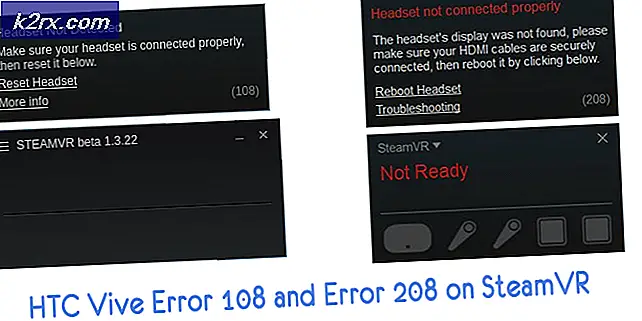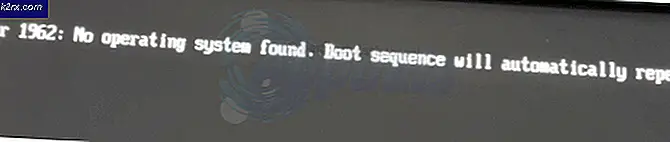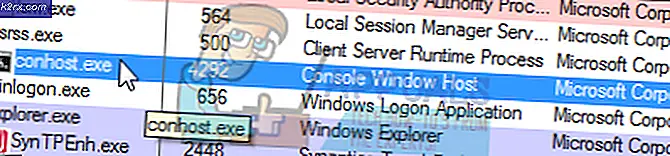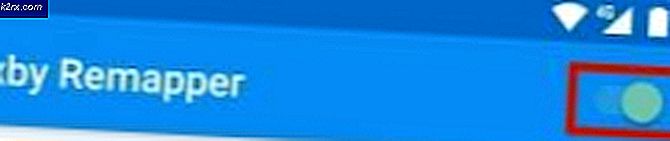FIX: Tiltak for å fikse bootmgr mangler
Startmeldingen mangler problem - en feilmelding som i utgangspunktet fører til at en berørt datamaskin ikke kan starte opp i operativsystemet - er like vanlig som det er skremmende og forverrende. Denne feilen indikerer at Boot Manager - en komponent som er viktig for en vellykket oppstart av en hvilken som helst versjon av Windows Operating System - mangler eller er skadet. Mens Windows 7-brukere er de som oftest er målrettet mot dette problemet, er brukere av Windows Vista, Windows 8 / 8.1 og Windows 10 nå ikke nærkalkelige for det. Dette problemet kan skyldes alt fra ødelagte eller manglende oppstartfiler til en faktisk savnet Boot Manager.
Det er imidlertid noen måter du kan bruke til å forsøke å løse dette problemet på egen hånd. Oppført nedenfor er de tre mest effektive løsningene du kan bruke til å prøve å fikse Bootmgr mangler feil og få kontroll over datamaskinen din og muligheten til å starte opp i operativsystemet. Det skal bemerkes at for å kunne starte opp fra media som en CD, DVD eller USB, må du kanskje få tilgang til datamaskinens BIOS-innstillinger ved oppstart (prosessen som avhenger av maskinens merke og modell) og endrer dens oppstartssekvens etter dine behov.
Hvis du ikke vet hvordan du lager reparasjonsmedia, kan du se trinn her.
Løsning 1: Reparer datamaskinen ved hjelp av Windows-installasjons- eller gjenopprettingsmedier
Sett inn et Windows-installasjonsmedium eller Windows-gjenoppretting / oppstart av reparasjonsmedier for Windows-versjonen din, og datamaskinen kjører på datamaskinen din, start datamaskinen på nytt og start fra media.
Hvis du setter inn et installasjonsmedium, starter du fra det, velg språk og andre innstillinger, og klikk på Reparer datamaskinen i stedet for Installer nå . Hvis du setter inn et gjenopprettings- / oppstartsparametall, hopper du over dette trinnet.
Velg hvilket operativsystem du vil reparere, og klikk på Neste . Hvis ingen operativsystem er oppført, klikker du bare på Neste .
PRO TIPS: Hvis problemet er med datamaskinen eller en bærbar PC / notatbok, bør du prøve å bruke Reimage Plus-programvaren som kan skanne arkiver og erstatte skadede og manglende filer. Dette fungerer i de fleste tilfeller der problemet er oppstått på grunn av systemkorrupsjon. Du kan laste ned Reimage Plus ved å klikke herDu vil bli møtt med Systemgjenopprettingsalternativer I denne dialogboksen klikker du på Oppstartsreparasjonsalternativet .
Kjør oppstartreparasjonen, og det vil oppdage og forsøke å fikse Bootmgr mangler problem. Når oppstartsreparasjonsprogrammet ber deg om å starte datamaskinen på nytt må du starte den på nytt og deretter sjekke om problemet har blitt løst. Hvis problemet ikke er løst, gå videre til neste løsning.
Løsning 2: Rebuild MBR, BootDOTini og Set C som Active Partition
Bootmgr-feilen kan også forårsakes av alle versjoner av Windows-operativsystemet når C-stasjonen din (eller i utgangspunktet stasjonen som har installeringen av Windows på den) ikke er aktiv. Dette er grunnen til at aktivering av partisjonene på harddisken der de installerte Windows, klarte å løse dette problemet for en mer enn vesentlig prosentandel av Windows-brukere som lider av det tidligere. se komplette trinn her.
Løsning 3: Løs problemet ved hjelp av en kommandoprompt
Følg alle trinnene du gjorde i løsning 1 til du når systemgjenopprettingsalternativene
På skjermbildet System Recovery Options, klikk på Kommandoprompt .
En etter en skriver du inn følgende kommandoer i kommandoprompt, trykker du på Enter etter å skrive inn hver for å utføre den:
Lukk kommandoprompt, fjern installasjons- eller oppstartsreparasjonsmediet fra datamaskinen og start datamaskinen på nytt.
Når datamaskinen starter opp, må du kontrollere om problemet har blitt løst eller ikke. Hvis den ikke har det, prøv den neste løsningen.
PRO TIPS: Hvis problemet er med datamaskinen eller en bærbar PC / notatbok, bør du prøve å bruke Reimage Plus-programvaren som kan skanne arkiver og erstatte skadede og manglende filer. Dette fungerer i de fleste tilfeller der problemet er oppstått på grunn av systemkorrupsjon. Du kan laste ned Reimage Plus ved å klikke her